- Datorfel är vanliga och medan vissa fel är allvarliga är andra relativt ofarliga.
- Många användare rapporterade att din roamingprofil inte var helt synkroniserat, så i dag visar vi dig hur du åtgärdar det.
- Vill du lära dig mer om användarprofiler? Detta Användarprofil artikeln har all information du behöver.
- Har du ytterligare problem med Windows 10? Du hittar fler guider som den här i vår Windows 10 Hub.

- Ladda ner Restoro PC Repair Tool som kommer med patenterade teknologier (patent tillgängligt här).
- Klick Starta skanning för att hitta Windows-problem som kan orsaka PC-problem.
- Klick Reparera allt för att åtgärda problem som påverkar datorns säkerhet och prestanda
- Restoro har laddats ner av 0 läsare den här månaden.
Datorfel kommer att visas förr eller senare, och ett fel som användarna rapporterade är Din roamingprofil var inte helt synkroniserad.
Det här är inte ett allvarligt problem och det kan enkelt åtgärdas, så följ den här guiden för att se hur du löser problemet en gång för alla.
Hur fixar jag ett problem med roamingprofiler?
1. Installera de senaste uppdateringarna
- Tryck Windows Key + I för att öppna Inställningar app.
- Navigera till Uppdatering och säkerhet och klicka på Sök efter uppdateringar knapp.
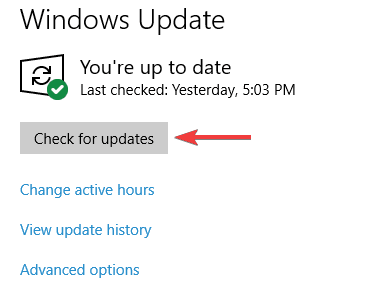
När de senaste uppdateringarna är installerade, Det uppstod ett problem med din roamingprofil fel på Windows 10 kommer att åtgärdas.
2. Exportera ExcludeProfileDirs-nyckeln från registret
- Använd en dator som har den senaste versionen av Windows 10 installerad.
- Tryck Windows-tangent + R och gå in regedit. Tryck Stiga på eller klicka OK.

- Navigera till följande nyckel i registret:
HKEY_CURRENT_USER \ SOFTWARE \ Microsoft \ Windows NT \ CurrentVersion \ Winlogon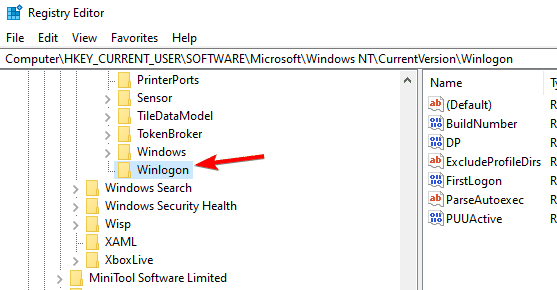
- Högerklicka på Winlogon och välj Exportera.
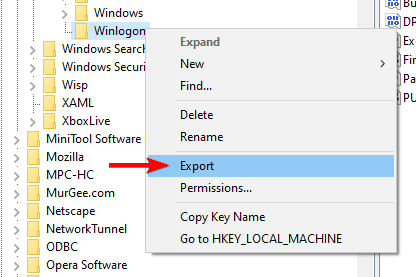
- Spara filen till önskad plats.
- Kopiera filen till den drabbade datorn och dubbelklicka på den.
- När en uppmaning visas klickar du på Ja.
Efter att ha gjort det bör problemet lösas. Tänk på att du behöver en dator med Windows 10-versionen som är nyare än den på den drabbade datorn för att den här processen ska fungera.
3. Ändra grupprincipinställningarna
- Tryck Windows-tangent + R och gå in gpedit.msc. Tryck Stiga på eller klicka OK.
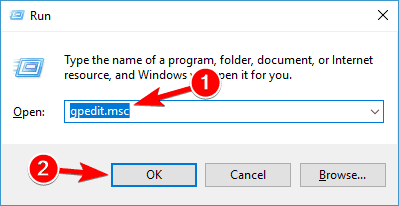
- Gå nu till Användarkonfiguration> Administrativa mallar> System> Användarprofiler i den vänstra rutan. Dubbelklicka på Uteslut kataloger i roamingprofil.
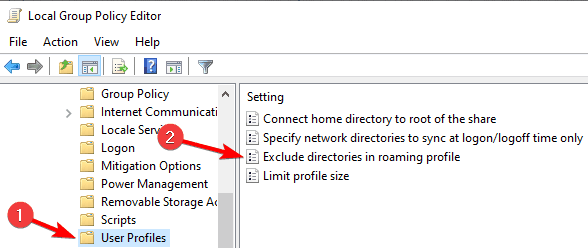
- Välj Aktiverad. Typ Applikationsdata i Förhindra att följande kataloger strövar med profilen fält. Tryck Tillämpa och OK för att spara ändringar.
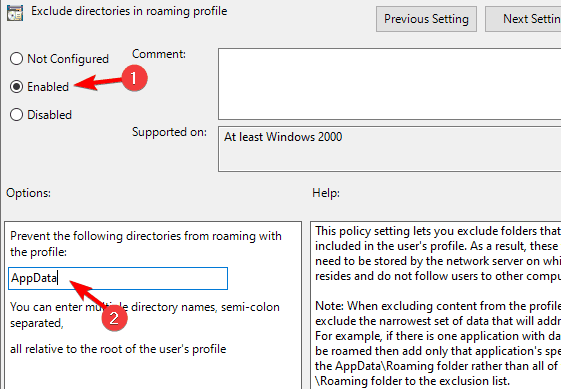
Efter att ha gjort det bör problemet lösas.
Din roamingprofil var inte helt synkroniserad fel kan orsaka vissa problem, men det bästa sättet att hantera det är att uppdatera Windows 10 eller använda någon av våra andra lösningar.
 Har du fortfarande problem?Fixa dem med det här verktyget:
Har du fortfarande problem?Fixa dem med det här verktyget:
- Ladda ner detta PC-reparationsverktyg betygsatt Bra på TrustPilot.com (nedladdningen börjar på den här sidan).
- Klick Starta skanning för att hitta Windows-problem som kan orsaka PC-problem.
- Klick Reparera allt för att lösa problem med patenterade tekniker (Exklusiv rabatt för våra läsare).
Restoro har laddats ner av 0 läsare den här månaden.


![Windows 10 kunde inte ansluta alla nätverksenheter igen [Easy Fix]](/f/12855d982d465b7539d8852cdeb60afc.jpg?width=300&height=460)